Không bấm được cụm phím số bên phải là lỗi thông dụng thường gặp phải với cả người dùng PC và Laptop. Hôm nay cùng An Phát Computer tìm hiểu nguyên nhân và cách khắc phục lỗi bàn phím không bấm được số nhanh và hiệu quả nhất qua bài viết dưới đây.

1. Cụm phím số là gì
Cụm phím số hay còn gọi là Numpad là cụm phím nằm ở phía tay phải xuất hiện trên những mẫu bàn phím Full-Size. Bố cục của Numpad gồm 17 phím bao gồm số từ 1-9, phím +, phím - , phím * , phím /, phím ., phím NumLock và phím Enter. Mục đích của cụm phím này là để giúp việc nhập số liệu và các công thức được dễ dàng và tiện dụng hơn với bố cục phím được thiết kế giống như một chiếc máy tính CASIO bỏ túi.

Với việc cực kỳ hữu ích cho công việc nhập liệu, hiện trên thị trường còn có một số mẫu Numpad rời để kết nối và sử dụng chung cho cả những mẫu bàn phím Mini-Size.
2. Nguyên nhân dẫn tới không bấm được phím số
Trong quá trình sử dụng, việc không bấm được phím số không phải là vấn đề hiếm gặp với cả người dùng PC và Laptop. Lỗi này có thể xuất phát từ nhiều lý do:

- Cụm phím số bị khóa
- Bàn phím bị kẹt, bụi bẩn, kết nối kém
- Chưa cập nhật Driver bàn phím
- Đang sử dụng phím chuột
3. Tổng hợp cách sửa lỗi bàn phím không bấm được phím số
Bật phím Numlock
Nguyên nhân phổ biến dẫn tới tình trạng bàn phím không bấm được phím số là do bạn đã vô tình tắt Numlock đi. Để khắc phục lỗi này bạn chỉ cần nhấn phím Numlock và để ý đèn LED của phím Numlock trên màn hình hiện sáng là bàn phím của bạn sẽ hoạt động bình thường. Phím Numlock thường sẽ nằm ở góc trên tay trái của cụm phím Numpad.

Kiểm tra và vệ sinh bàn phím
Khi sử dụng thời gian dài, không thể tránh tình trạng bụi bẩn xâm nhâp vào trong gây ra tình trạng kẹt phím, tiếp xúc kém với bảng mạch. Nếu chỉ có 1 hoặc 2 phím trên cụm phím Numpad không bấm được thì rất có thể những phím này đang bị kẹt hoặc có bụi bẩn, việc bạn cần làm là gỡ Keycap và vệ sinh phần bên dưới phím.

Sử dụng Keyboard Troubleshoots
Đôi khi bàn phím của bạn có thể gặp lỗi hệ thống hoặc không tương thích với thiết bị của bạn và gây ra lỗi không bấm được bàn phím số. Hãy thử kết nối với một thiết bị khác để xác định liệu nguyên nhân có phải do bàn phím hay là do thiết bị kết nối của bạn không tương thích. Nếu nguyên nhân xuất phát từ bán phím, hãy sử dụng công cụ Keyboard Troubleshooter cực kỳ hữu ích được trang bị sẵn trên hệ điều hành Windows.
Công cụ Keyboard Troubleshooter cho phép quét và xác định các sự cố trên bàn phím đang được kết nối trên máy tính và đề xuất phương pháp khắc phục.
Các bước để sử dụng Keyboard Troubleshooter:
Bước 1: Mở thanh tìm kiếm Windows và tìm kiếm "Find and Fix Keyboard Problems"
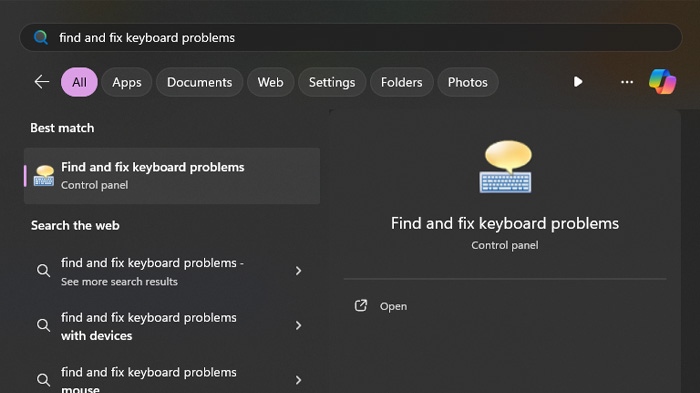
Bước 2: Nhấn Next, và chờ đợi hệ thống quét tìm kiếm vấn đề bạn đang gặp phải.
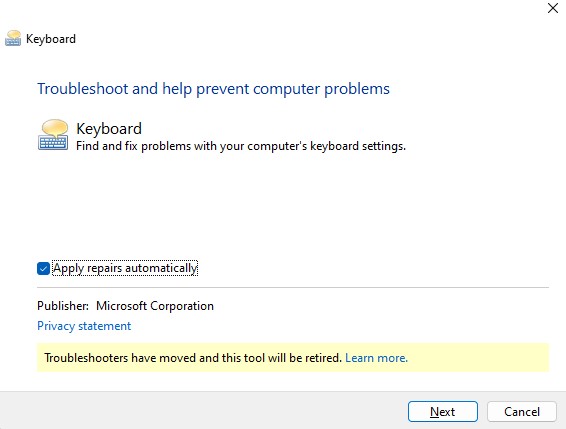
Tắt phím chuột
Một lý do khác khiến bàn phím của bạn không bấm được phím số là do bạn đang sử dụng hệ thông phím điều hướng Mouse Keys cho phầm Numpad này. Để khắc phục bạn cần tắt phần Mouse Keys bằng cách:
Bước 1: Mở thanh tìm kiếm Windows và tìm kiếm "Mouse Keys"
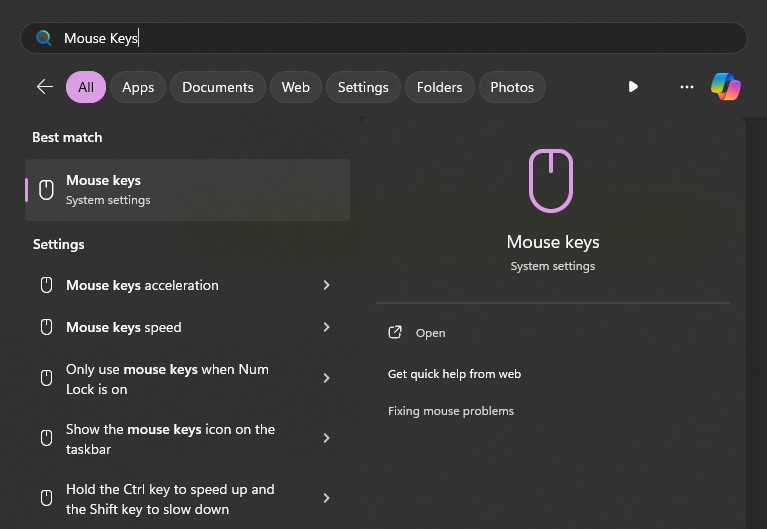
Bước 2: Gạt công tắc về Off.
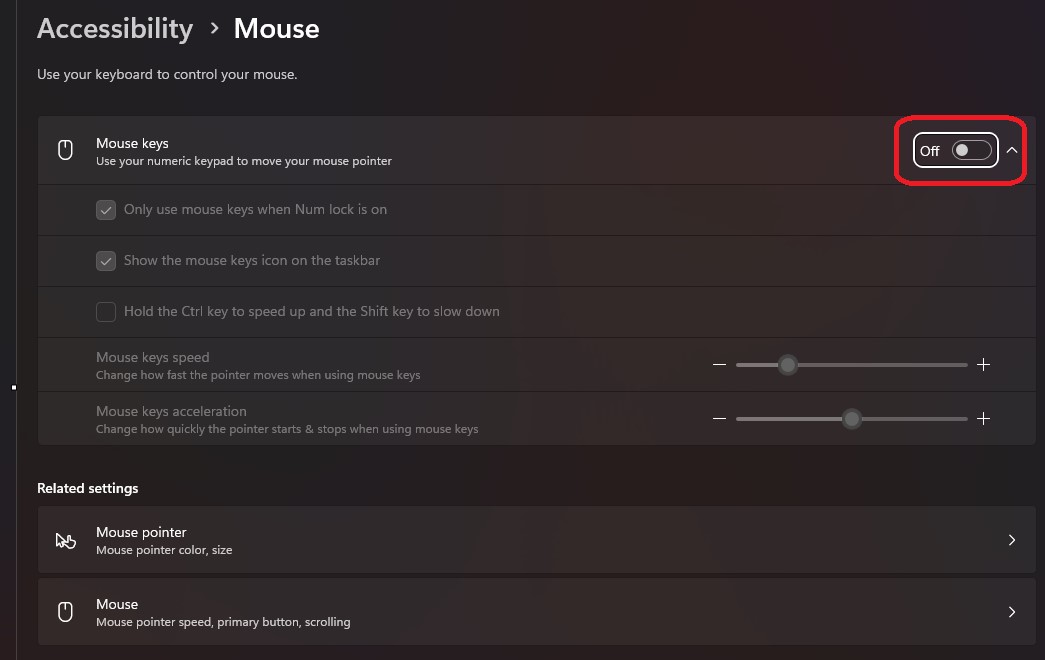
Cập nhật Driver bàn phím
Luôn luôn là vấn đề có thể gặp với các thiết bị điện tử bao gồm cả bàn phím đó là Driver chưa được Update đúng.
Cách cập nhật Driver bàn phím:
Bước 1: Mở thanh tìm kiếm Windows và tìm kiếm "Device Manager"
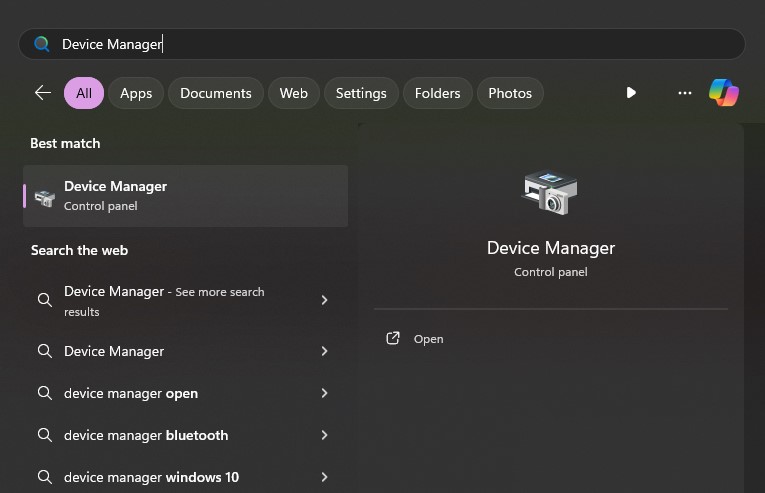
Bước 2: Kéo tới phần Keyboard
Bước 3: Chuột phải vào mẫu bàn phím bạn đang kết nối và chọn Update Driver.
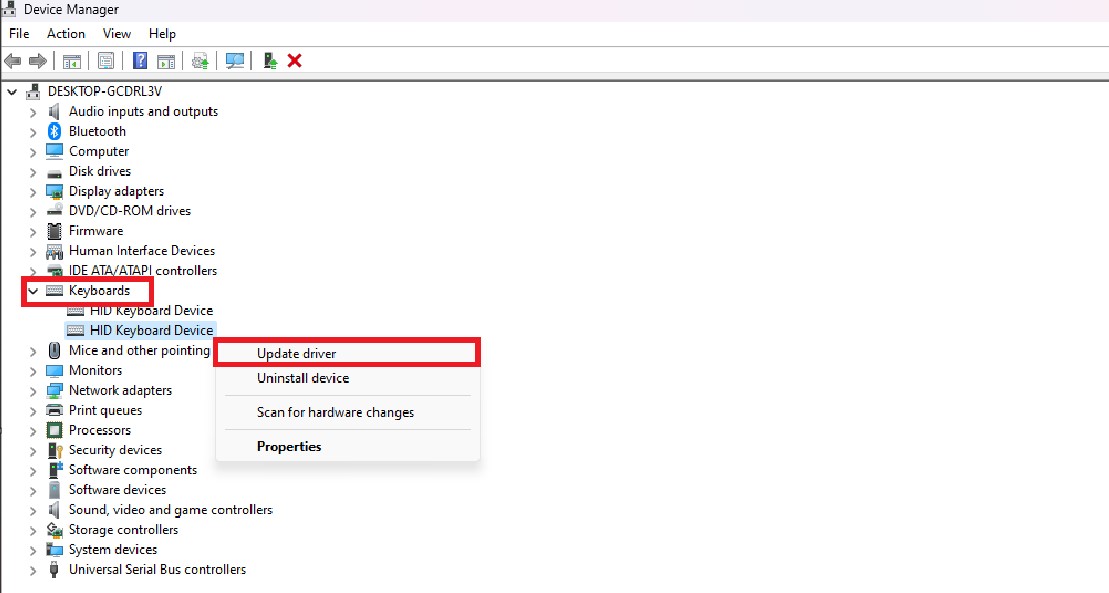
Bước 4: Sau khi cập nhật hãy khởi động lại máy tính xem tình trạng không gõ được phím số đã hết chưa.
Tổng kết
Trên đây là những Cách sửa nhanh lỗi bàn phím không bấm được số dễ thực hiện nhất mà An Phát Computer đã tổng hợp lại. Mong rằng qua bài viết này bạn đọc đã khắc phục được vấn đề không gõ được phím số đang gặp phải.
Tham khảo một số bàn phím chính hãng giá rẻ tại An Phát Computer.
[Products:23404,46680,43207,45689]



